Как восстановить заводские настройки MacBook Pro
Разное / / August 05, 2021
Если вы хотите обменять или продать свой Mac, вы хотите удалить с устройства все свои личные данные. Вероятно, вы захотите сделать больше, чем просто удалить файлы. Поэтому вам придется выполнить сброс настроек на вашем Macbook Pro или Macbook Air.
Разработанный Apple Inc. MacBook pro - это линейка портативных компьютеров Macintosh. Как и Windows, Apple развивалась от компьютеров первого поколения до пятого поколения. MacBook Pro с новейшим оборудованием, процессорами и графическим процессором предоставляет пользователям высокопроизводительное устройство. Кроме того, устройство оснащено экраном с высоким разрешением и высокой емкостью батареи. Более того, у Apple есть собственная настраиваемая macOS для MacBook, которая соединяет вас с экосистемой Apple.
Преимущество собственной ОС Apple состоит в том, что она может использовать весь потенциал оборудования для повышения производительности. Кроме того, ОС очень безопасна и конфиденциальна. Кроме того, после Windows наиболее используемой и популярной ОС является MacOS от Apple.

Как восстановить заводские настройки MacBook Pro?
Выполнив сброс к заводским настройкам, вы можете стереть все данные со своего устройства и диска, а затем вы можете установить macOS и настроить новую версию для использования новым пользователем. Чтобы узнать, как выполнить сброс к заводским настройкам, выполните действия, указанные ниже.
Шаг 1) Во-первых, сделайте резервную копию всех ваших личных файлов через машину времени на внешнем диске или с помощью iCloud. Если вы сделали резервную копию, то выходите из всех приложений, которые вы используете. Поэтому переходите к Системные настройки> iCloud и снимите флажок Найти мой Mac вариант.

Шаг 2) Теперь вам нужно выйти из каждого приложения, щелкнув синий выход кнопку, затем снимите все флажки и продолжите. Выбрать Удалить с Mac вариант.
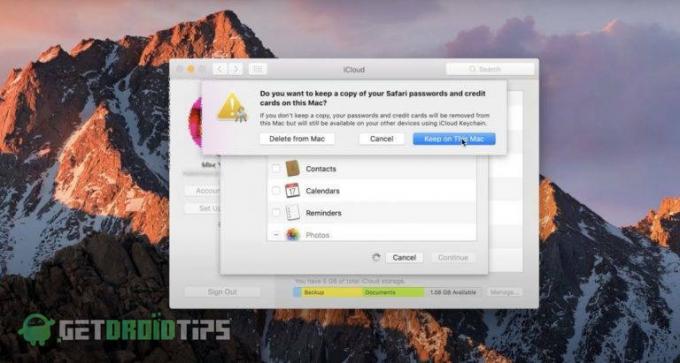
Шаг 3) Откройте iTunes приложение, нажмите на Счет вариант, наведите указатель мыши на Авторизация, и выберите Деавторизовать этот компьютер вариант из подменю.

Шаг 4) После деавторизации устройства перезагрузите Mac, удерживая Команда а также Клавиши R, не отпускайте, пока не появится утилита macOS.

Шаг 5) Выберите Дисковая утилита вариант и нажмите на Продолжать.
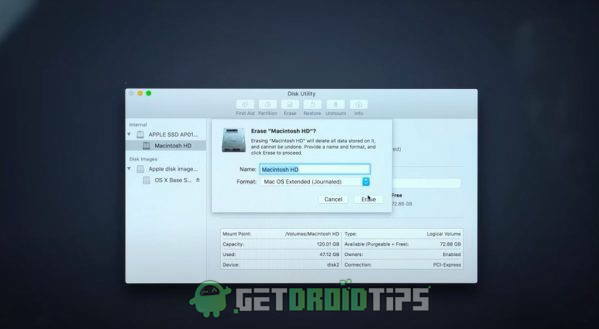
Шаг 6) Теперь выберите основной жесткий диск; по умолчанию он называется Macintosh. После выбора жесткого диска нажмите на стереть кнопка. Выберите формат расширенного журнала macOS.
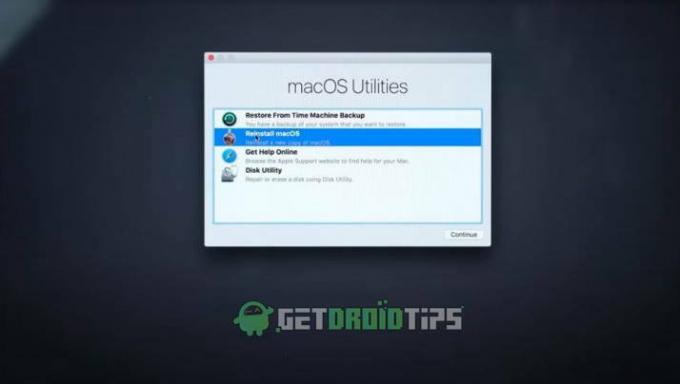
Шаг 7) После стирания данных с жесткого диска закройте дисковую утилиту. Теперь выберите Переустановите macOS в главном окне утилиты. Это установит macOS на ваше устройство.

Шаг 8) После завершения установки macOS на вашем устройстве появится окно настройки, теперь вы можете настроить новое устройство или выполнить резервное копирование с помощью Time Machine или iCloud.
Вывод
Выполнить сброс настроек MacBook Pro до заводских настроек не так уж и сложно. Во-первых, вам придется выйти из всех приложений и служб. Вы можете сделать резервную копию своих данных перед сбросом. Удерживайте команду и клавишу R, чтобы открыть утилиту macOS. Выберите Дисковую утилиту, чтобы стереть данные с жесткого диска, а затем вы можете переустановить macOS на своем устройстве, щелкнув опцию «Переустановить macOS».
Выбор редактора:
- Включить классический звуковой сигнал при запуске на новом Mac?
- Исправить неработающую клавиатуру Macbook Pro?
- Удалить раздел жесткого диска на компьютере Mac?
- Как вручную контролировать скорость вентилятора Mac
- Исправить зависание заставки на вашем Mac
Рахул изучает информатику и проявляет огромный интерес к темам, связанным с технологиями и криптовалютами. Большую часть времени он пишет, слушает музыку или путешествует по незнакомым местам. Он считает, что шоколад - это решение всех его проблем. Жизнь случается, и кофе помогает.



